Word文字设置纯色填充的方法
时间:2023-04-08 09:34:00作者:极光下载站人气:276
很多小伙伴都喜欢使用Word来对文字文档进行编辑,因为在Word中我们不仅可以给文章添加图片、图标、形状等各种内容,还可以根据自己的需求给文章设置格式。在编辑文章的过程中,当我们需要给文字添加填充色时,我们只需要选中文字,然后进入文字的字体设置页面,在该页面中打开文本效果选项,再打开文本填充选项就能看到颜色选项并选择自己需要的填充颜色了,最后再完成颜色透明度的设置并点击确定选项即可。有的小伙伴可能不清楚具体的操作方法,接下来小编就来和大家分享一下Word文字设置纯色填充的方法。
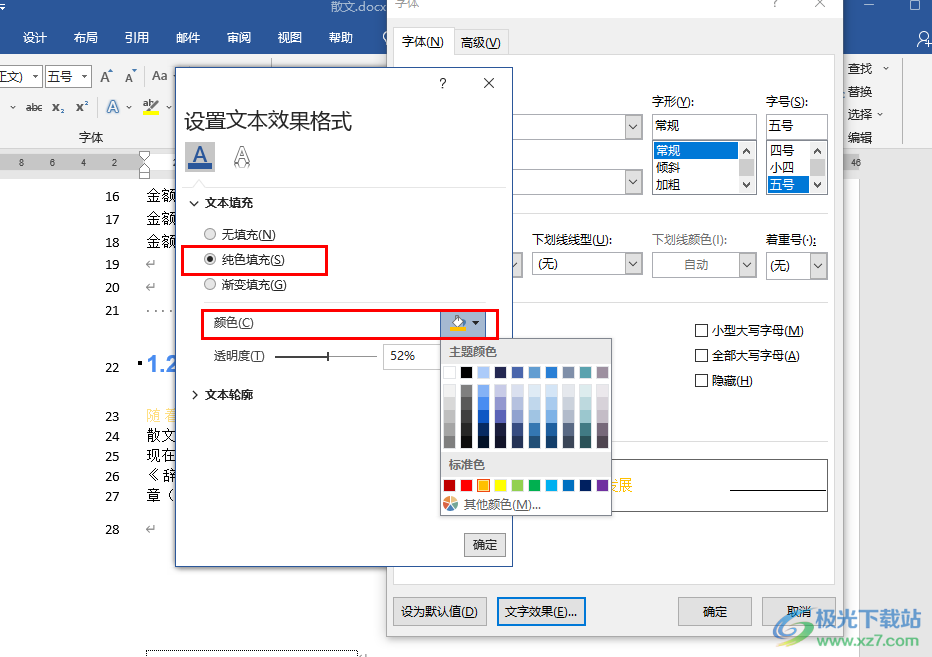
方法步骤
1、第一步,我们先在电脑中找到需要设置的文字文档,右键单击该文档,然后选择“打开方式”,再点击“Word”选项
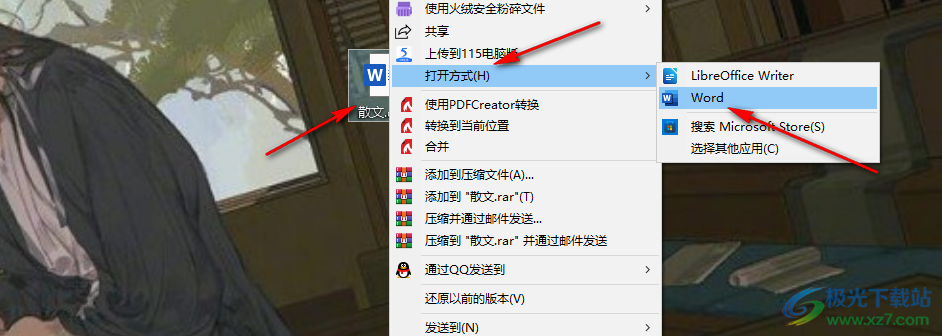
2、第二步,进入Word页面之后,我们在文章页面中先选中一段需要添加纯色填充效果的文字,然后右键单击选择“字体”选项
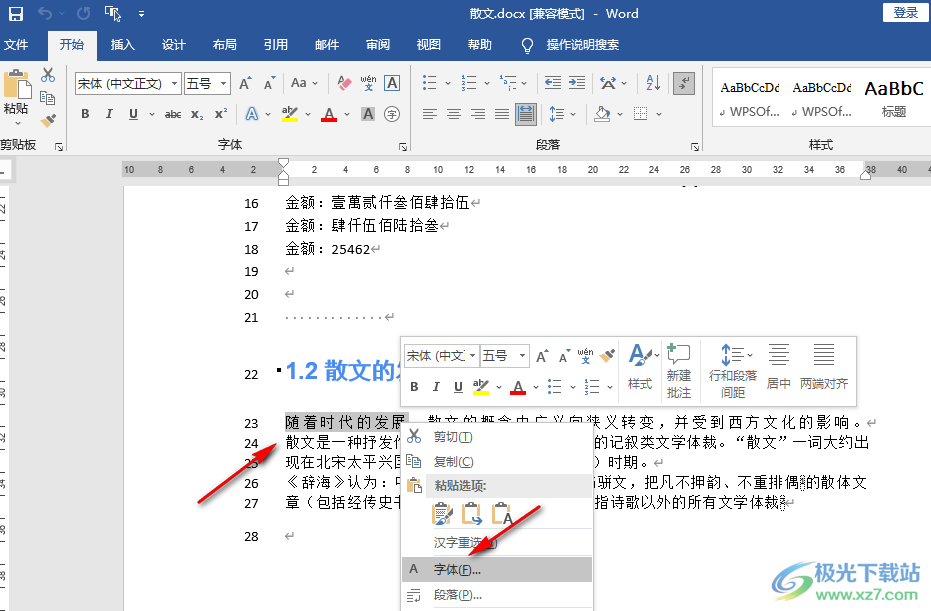
3、第三步,进入字体页面之后,我们在该页面的左下角找到“文本效果”选项,点击打开该选项
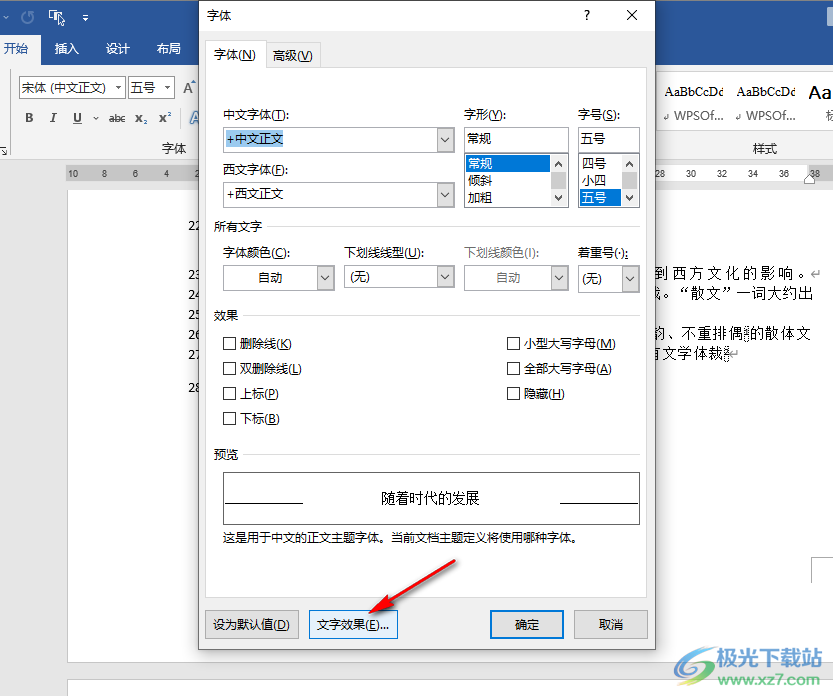
4、第四步,进入文本效果页面之后,我们在该页面中打开“文本填充”选项,然后在下拉列表中点击“纯色填充”选项,再打开颜色选项选择一个自己需要的填充色,最后设置好填充色的透明度并点击确定选项即可
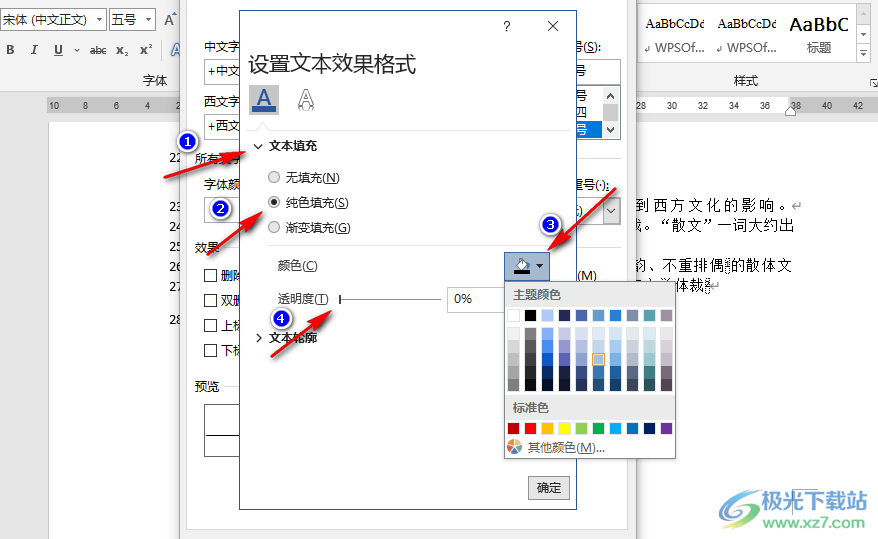
5、第五步,设置完成之后我们在文章中就能看到设置好填充色的文字了,其实我们直接在“开始”工具的子工具栏中打开“字体颜色”工具也能进行颜色选择,二者的区别是在文本效果页面中我们可以对颜色进行透明度的设置
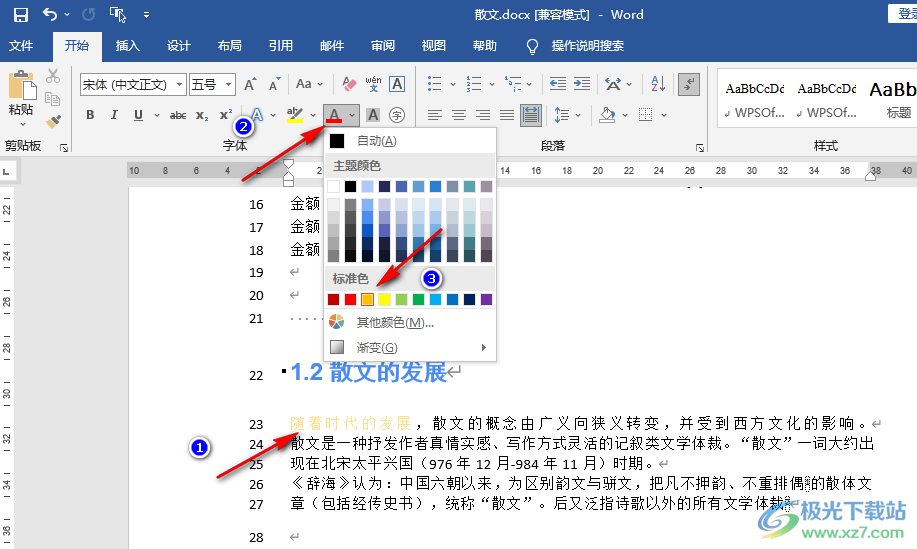
以上就是小编整理总结出的关于Word文字设置纯色填充的方法,我们使用Word打开一个文档,再选中需要添加填充效果的文字,接着进入字体页面打开文本效果选项,最后在文本效果页面中打开“文本填充”选项再选择纯色填充选项即可,感兴趣的小伙伴快去试试吧。

大小:60.68 MB版本:1.1.2.0环境:WinXP, Win7, Win10
- 进入下载
相关推荐
相关下载
热门阅览
- 1百度网盘分享密码暴力破解方法,怎么破解百度网盘加密链接
- 2keyshot6破解安装步骤-keyshot6破解安装教程
- 3apktool手机版使用教程-apktool使用方法
- 4mac版steam怎么设置中文 steam mac版设置中文教程
- 5抖音推荐怎么设置页面?抖音推荐界面重新设置教程
- 6电脑怎么开启VT 如何开启VT的详细教程!
- 7掌上英雄联盟怎么注销账号?掌上英雄联盟怎么退出登录
- 8rar文件怎么打开?如何打开rar格式文件
- 9掌上wegame怎么查别人战绩?掌上wegame怎么看别人英雄联盟战绩
- 10qq邮箱格式怎么写?qq邮箱格式是什么样的以及注册英文邮箱的方法
- 11怎么安装会声会影x7?会声会影x7安装教程
- 12Word文档中轻松实现两行对齐?word文档两行文字怎么对齐?
网友评论